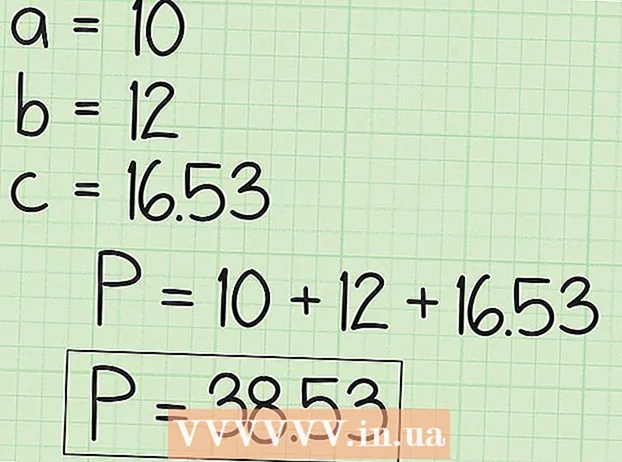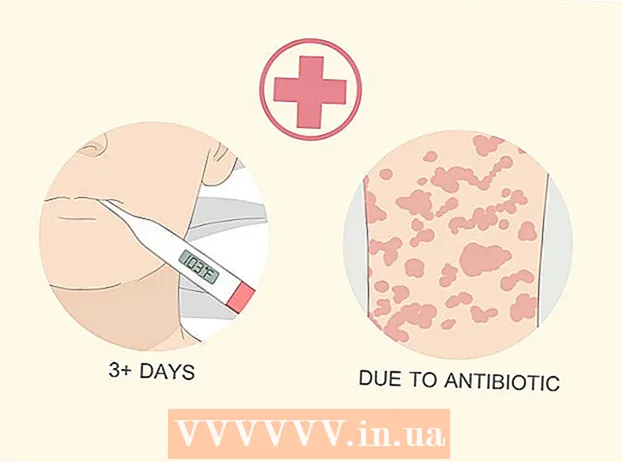Автор:
Joan Hall
Дата На Създаване:
4 Февруари 2021
Дата На Актуализиране:
1 Юли 2024

Съдържание
Изображение на ISO файл (с разширение “.iso”) е вид изображение на файл, което се използва за копиране на съдържанието на оптични дискове, като например компактдискове. ISO файлът на конкретен диск съхранява цялата информация, която се съдържа на този диск. Файлът може да се използва за създаване на точно копие на диск, дори ако потребителят няма физически диск. По принцип не е необходимо да отваряте ISO файлове и да преглеждате съдържанието им, тъй като те така или иначе могат да бъдат записани на диск. Знанието как да отворите ISO файлове обаче ще ви помогне да отстраните проблеми с изображението на диска или да намерите конкретни данни в изображението.
Стъпки
- 1 Изтеглете и инсталирайте софтуера за архивиране. По подразбиране повечето операционни системи не знаят как да отварят ISO файлове. Ще трябва да инсталирате програма за архивиране, за да отворите ISO файла. Най -простото решение е WinRAR, който се разпространява като shareware.
- Започнете, като изтеглите WinRAR. В Интернет има много ресурси, от които можете да изтеглите тази програма, включително основния уебсайт www.win-rar.com.

- Стартирайте инсталацията на WinRAR, като щракнете двукратно върху съответната икона. По време на инсталацията ще видите прозорец, озаглавен "Свържете WinRAR с." Не забравяйте да поставите отметка в квадратчето до „ISO“, така че компютърът ви да може автоматично да съпоставя ISO файлове с WinRAR.

- Започнете, като изтеглите WinRAR. В Интернет има много ресурси, от които можете да изтеглите тази програма, включително основния уебсайт www.win-rar.com.
 2 Намерете ISO файла на вашия компютър. Отворете Explorer и намерете папката, където се намира ISO файлът. В момента файлът трябва да показва икона на WinRAR, която прилича на три сгънати книги.
2 Намерете ISO файла на вашия компютър. Отворете Explorer и намерете папката, където се намира ISO файлът. В момента файлът трябва да показва икона на WinRAR, която прилича на три сгънати книги.  3 Отворете ISO файла. Щракнете двукратно върху иконата на файла, за да я отворите. WinRAR ще покаже съдържанието на ISO файла.Моля, обърнете внимание, че промяната на това съдържание може да увреди функционалността на това изображение, по -специално може да се появят проблеми при запис на диск. Ако имате нужда от конкретен файл от изображението, копирайте го, вместо да премествате файла на друго място.
3 Отворете ISO файла. Щракнете двукратно върху иконата на файла, за да я отворите. WinRAR ще покаже съдържанието на ISO файла.Моля, обърнете внимание, че промяната на това съдържание може да увреди функционалността на това изображение, по -специално може да се появят проблеми при запис на диск. Ако имате нужда от конкретен файл от изображението, копирайте го, вместо да премествате файла на друго място.  4 Затворете прозореца на WinRAR, когато приключите. След като видите съдържанието на изображението, затворете прозореца. Не е необходимо да затваряте WinRAR отделно, той работи само по време на употреба.
4 Затворете прозореца на WinRAR, когато приключите. След като видите съдържанието на изображението, затворете прозореца. Не е необходимо да затваряте WinRAR отделно, той работи само по време на употреба.
Съвети
- Имайте предвид, че ще ви е необходим друг софтуер, за да запишете изображението на физически диск. След като изображението е записано на диск, съдържанието му може да се види от диска, но не може да се променя.
- Има и други програми за архивиране, които могат да се използват за този процес, някои от които са специално проектирани да работят с образи на дискове. Подобен процес ще бъде подобен във всяка друга програма, някои от които ще изискват да намерите ISO файла с помощта на „виртуален оптичен диск“.
Какво ти е необходимо
- Компютър
- WinRAR
- ISO файл